
Lịch iOS cung cấp cho chúng ta nhiều khả năng. Đồng bộ hóa iCloud của các cuộc hẹn giữa tất cả các thiết bị của chúng tôi có nghĩa là trên máy tính của chúng tôi với Mac hoặc Windows, trên iPhone hoặc iPad của chúng tôi, chúng tôi sẽ luôn biết tất cả các sự kiện lịch của mình. Hôm nay chúng ta sẽ xem làm thế nào chúng ta có thể đặt cảnh báo mặc định cho các sự kiện chúng tôi thêm vào lịch của mình, do đó nó sẽ tự động thông báo cho chúng tôi khi chúng tôi chỉ ra, tùy thuộc vào loại sự kiện mà chúng tôi đã tạo.
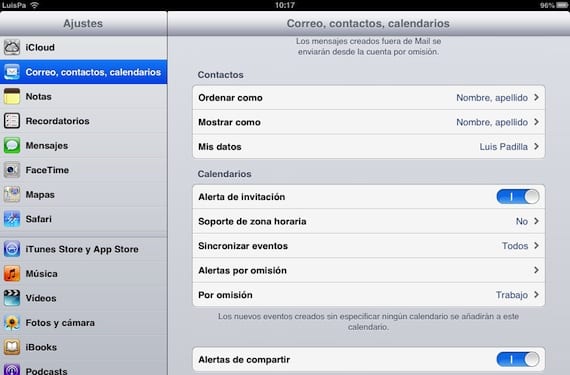
Chúng ta phải truy cập menu Cài đặt của iPad và chọn menu con "Thư, danh bạ, lịch." Ở bên phải, chúng tôi truy cập vào tùy chọn "Cảnh báo theo mặc định".
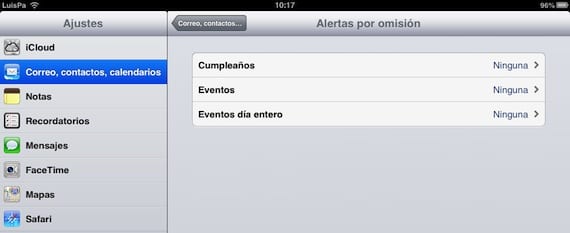
Chúng ta sẽ thấy rằng chúng ta có 3 loại sự kiện khác nhau: sinh nhật, sự kiện và sự kiện đầy tháng. Thật không may, chúng tôi sẽ không thể thêm nhiều loại sự kiện hơn, một thiếu sót quan trọng, nhưng ít nhất chúng tôi sẽ tận dụng những gì iOS cung cấp cho chúng tôi. Sinh nhật được ứng dụng lịch lấy từ danh sách liên hệ của chúng tôi. Mỗi liên hệ phải được thêm ngày sinh vào tệp của họ, không có cách nào khác là thêm nó vào lịch. Chúng tôi nhấp vào bất kỳ sự kiện nào trong ba sự kiện để định cấu hình cảnh báo.
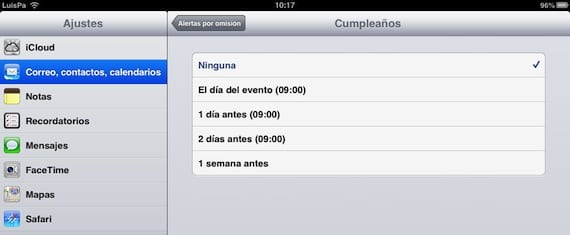
Các tùy chọn do iOS cung cấp không thể tùy chỉnh, mặc dù chúng đủ cho hầu hết các trường hợp, một tùy chọn cảnh báo tùy chỉnh sẽ không gây hại. Chọn một trong những bạn muốn sử dụng và lưu ý rằng tất cả các sự kiện thuộc loại đó sẽ có cảnh báo đó theo mặc định.
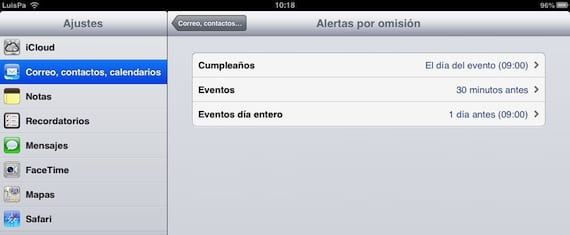
Chúng tôi đã có tất cả các sự kiện của mình được định cấu hình với các cảnh báo mặc định. Tất cả những người mà chúng tôi đã thêm và những người mà chúng tôi thêm từ thời điểm này sẽ thông báo cho chúng tôi khi chúng tôi đã chỉ ra, mặc dù chúng tôi có thể sửa đổi nó trong mỗi sự kiện nếu chúng ta muốn nó.

Nếu chúng tôi tạo một sự kiện mới hoặc chỉnh sửa một sự kiện đã được tạo, chúng tôi sẽ thấy rằng cảnh báo xuất hiện theo mặc định đã được chọn, nhưng nếu chúng tôi nhấp vào nó, nó sẽ được sửa đổi riêng trong sự kiện đó. Một chức năng rất hữu ích nhưng cần nhiều tùy chọn tùy chỉnh hơn, bởi vì không thể tạo thêm các loại sự kiện hoặc không thể sửa đổi thời gian của cảnh báo được xác định trước là không thể tha thứ. Nhưng hiện tại đó là những gì chúng ta đang có, vì vậy ít nhất chúng ta phải biết cách khai thác tối đa nó.
Thêm thông tin - Chia sẻ sự kiện và lịch trên iOS
